Тема #19 – Трассирование лучей по удалениям (Offset Raytracing) и по центральному лучу (Zero-Offset Raytracing)
Цель: В этой теме рассматривается параметризация трассирования лучей по удалениям и по центральному лучу и демонстрируются различные типы диагностических дисплеев и +способы их построения. Для того, чтобы не тратить слишком много времени на процесс прослеживания лучей, примеры заданий будут ограничены малыми объемами данных.
1.) Откройте MESA и в единице измерений (units) поставьте Meters. В меню Edit выберите Unit Template. Нажмите иконку Layout Template и по запросу установите размер сетки (grid size) 25 метров. Заполните параметры расстановки в окне Template Layout,как показано ниже. Нажмите Apply в полях ПП и ПВ и Exit.
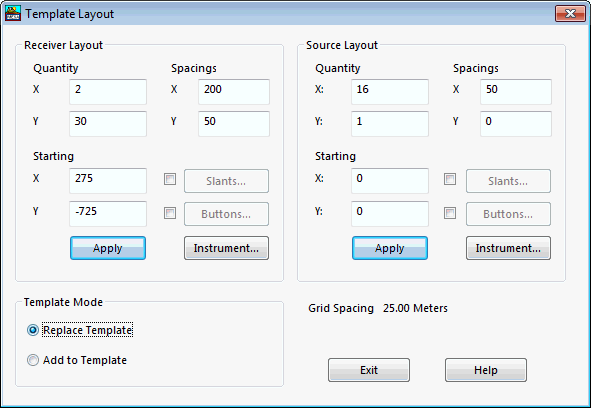
Это пример описания очень маленького проекта отработки транзитной зоны.
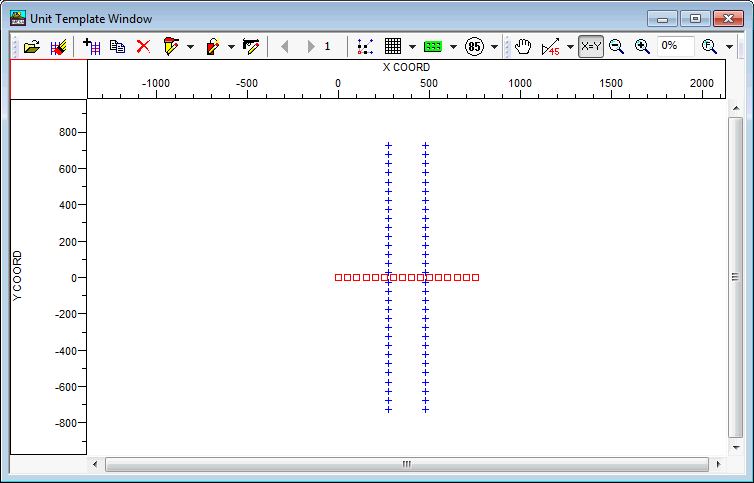
2.) Нажмите иконку Shoot Options в окне Unit Template. Появится диалог Unit Template Repeat. Заполните параметры в диалоге, как показано ниже и нажмите OK.
Помните: Поскольку мы описали только одну линию возбуждения, ось Кросслайн (Crossline Spacing) не имеет значения.
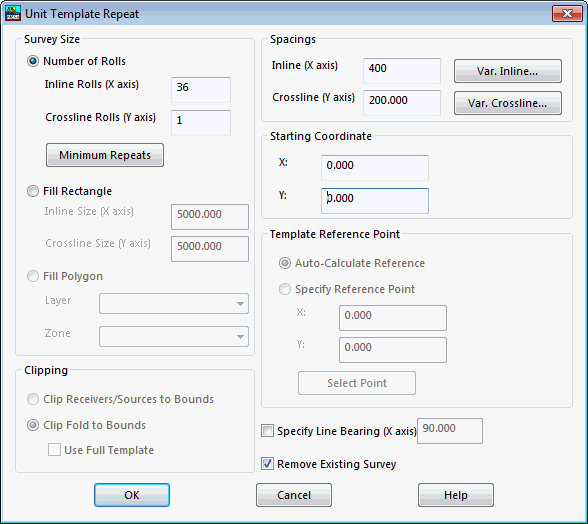
Ваша съемка должна быть похожа на показанную ниже.
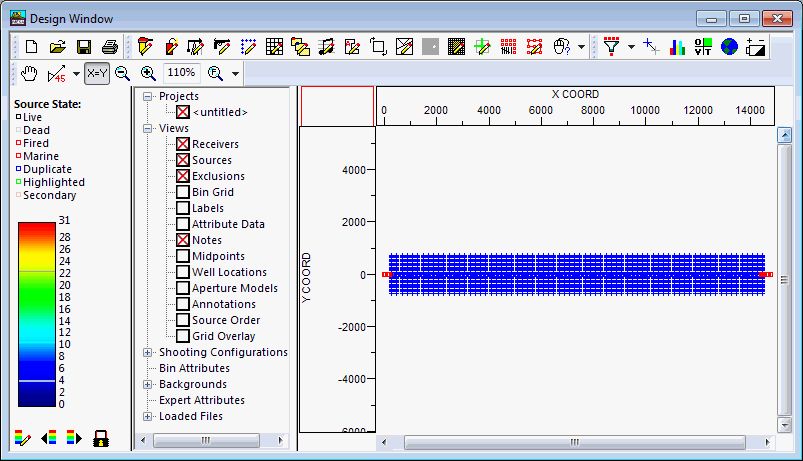
Сохраните съемку под именем “laurain”.
3.) Функция unit template, когда будут сгенерированы источники и приемники, создает сетку бинов 25 на 25 м. Выполните расчет кратности, чтобы убедиться, что Вы имеете проект с постоянной кратностью 2 ( бины на концах линии имеют кратность 1).
4.) В Дереве Проекта под ветвью Loaded Files нажмите правой кнопкой мыши на Models и выберите Load Model File. Загрузите “laurain.gmf” из Темы #16.
|
|
|
5.) В меню MESA Expert выберите Launch Enhanced Raytracer. Когда появится запрос, сохраните проект. В Enhanced Raytracer из меню Raytracing выберите Parameterize. Появится диалоговое окно Offset Raytracing. Нажмите кнопку Output Database и назовите именем “laurain” Ваш файл прослеживания лучей по офсетам.

Нажмите кнопку Parameterize. Возникнет диалоговое окно Parameterization.
В Source Selection согласитесь с параметрами по умолчанию для отстрела всех ПВ проекта. В Wavefield Components отметьте клетку P-P Waves для того, чтобы задать режим генерации отражений продольных волн (p-wave reflections). В заключение, в поле Interfaces And Componenets выберите из списка горизонтов Target для того, чтобы назначить горизонт, от которого вы хотите получить отражение. Все параметры должны быть такими же, как на приведенном ниже рисунке.
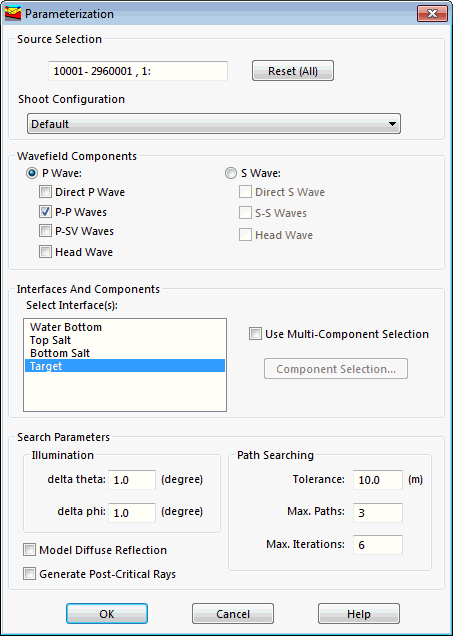
Нажмите кнопку OK чтобы вернуться в диалоговое окно Offset Raytracing. В зтом окне появится сообщение “Parameterized for Execution” (Параметризовано для выполнения). Нажмите кнопку Trace Rays чтобы запустить процесс трассирования лучей. В главном окне Enhanced Raytracer будет отражен статус задания.
6.) Время, необходимое для прохождения задания по прослеживанию лучей зависит от быстродействия конкретного компьютера. Пока задание выполняется, мы вернемся в MESA.
|
|
|
В дополнение к трасированию лучей по офсетам (offset raytracing) и трассированию лучей от «взрывного» отражателя (exploding reflector raytracing) в пакете MESA есть также возможность трассирования центрального луча (zero offset raytracing), которое бывает полезным при принятии некоторых решений при организации проекта, таких, как величина апертуры миграции и определения с ее учетом границ съемки. В меню MESA Expert выберите Generate Normal Rays. Появится диалоговое окно Normal Rays.
Выберите кнопку Shoot Rays From Model Grid Centers. Нажмите кнопку File и назовите Ваш выходной файл именем “laurain”. Расширение “nrd” будет автоматически добавлен к этому имени файла. Когда закончите, нажмите OK.
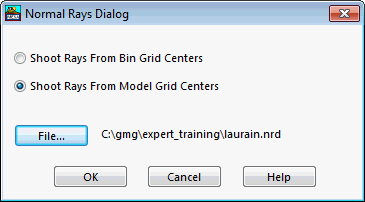
Процесс расчета нормальных лучей проходит достаточно быстро. Нормальные лучи автоматически рассчитываются для всех горизонтов модели.
7.) В Дереве Проекта под ветвью Loaded Files кликните правой кнопкой мыши на Normal Rays. Откройте “laurain.nrd”.
8.) В меню MESA Expert выберите Generate Image Rays. Появится диалоговое окно Image Rays(модельные лучи).
Выберите кнопку Shoot Rays From Model Grid Centers. Нажмите кнопку File и назовите Ваш выходной файл “laurain”. К этому имени будет автоматически добавлено расширение файла модельных лучей “ird”. Когда завершите, нажмите OK.
|
|
|
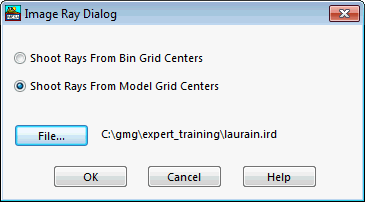
Расчет модельных лучей выполняется достаточно быстро. Модельные лучи автоматически рассчитываются для всех горизонтов модели.
9.) В Дереве Проекта под ветвью Loaded Files кликните правой кнопкой мыши на Image Rays и выберите из меню Load Image Ray File. Откройте файл “laurain.ird”.
10.) В меню Window выберите 3D Window. В Дереве Проекта отключите CrossSections. Разверните ветвь Normal Rays в Дереве Проекта. Появится список всех горизонтов проекта. Отметьте Target для просмотра нормальных лучей горизонта ‘Target’.
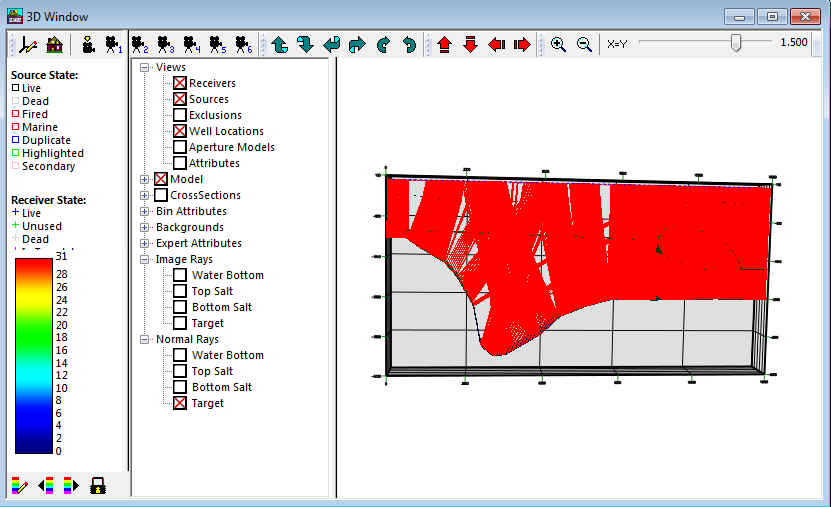
Поскольку нормальные и модельные лучи рассчитываются по плотной сетке (либо по модельной сетке, либо по сетке бинов), это может создать сложности в интерпретации распределения траекторий лучей. В Дереве Проекта кликните правой кнопкой мыши на Target и выберите из меню Set Decimation. Появится диалоговое окно Set Decimation Level. Сдвиньте клавишу ползунка Decimation Level примерно на значение 10% и нажмите OK.
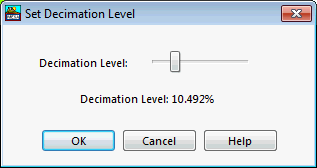
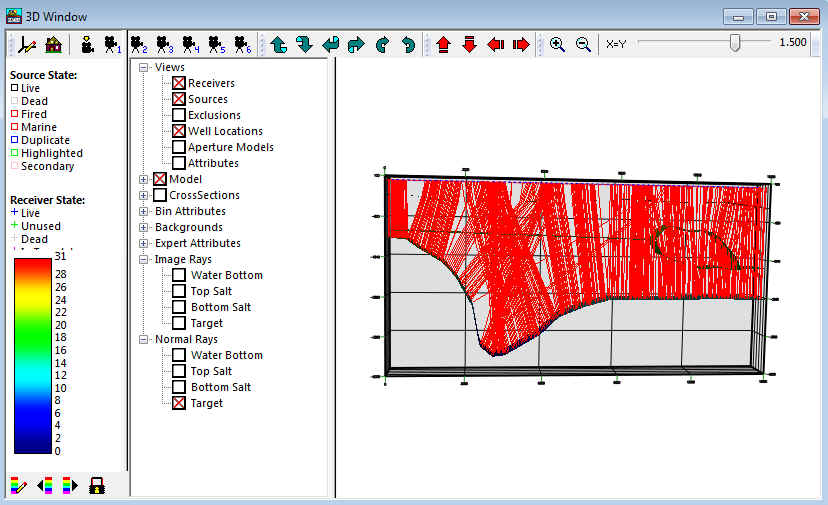
Теперь стало проще проследить траектории нормальных лучей от круто падающих элементов горизонта ‘Target’. Теперь становится совершенно очевидно, как сильно на крутых крыльях расходятся положения начальных и конечных точек траекторий лучей. Закройте 3D Window.
|
|
|
11.) Вернемся в Design Window. Кликните правой кнопкой мыши на ветви Expert Attributes Дерева Проекта. Выберите из меню Create Normal Ray Attributes. Появится диалоговое окно Create Normal Ray Attributes.
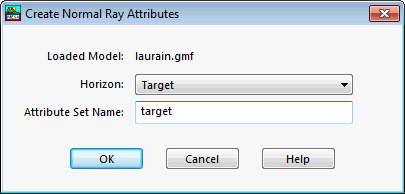
В выпадающем меню Horizon выберите горизонт Target. В Attribute Set Name назовите набор атрибутов именем ‘target’. Набор атрибутов под названием target (Normal) будет добавлен под ветвью Expert Attributes Дерева Проекта. Кликните правой кнопкой мыши на target (Normal) и выберите из меню Displacement. Нажмите на target (Normal) для того, чтобы воспроизвести карту атрибутов (Azimuth, Amplitude) или смещение нормальных лучей (Displacement).
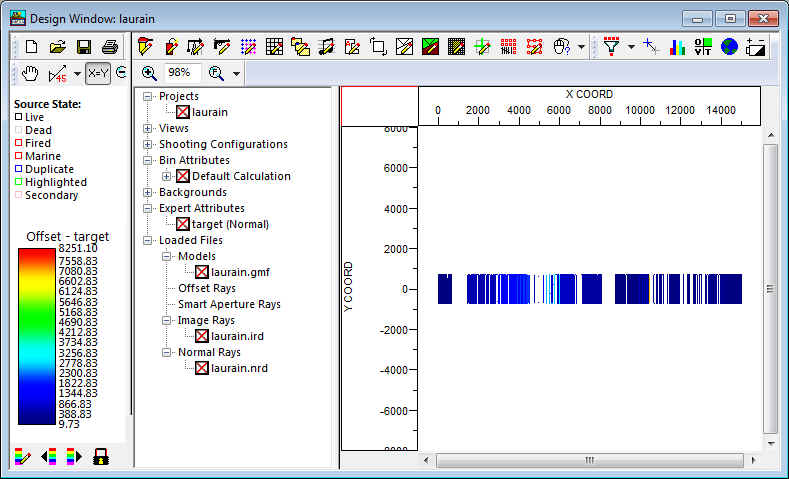
Нормальные лучи имитируют траекторию центральных лучей (zero-offset raypath) после суммирования. Атрибут смещения нормальных лучей можно рассматривать как аппроксимацию апертуры миграции, необходимую для получения качественного изображения горизонта. В приведенном примере на небольших участках целевого горизонта смещение достигает ~8000 м. На большей части горизонта смещение нормальных лучей колеблется в пределах 100-1600 м.
Кликните правой кнопкой мыши на target (Normal) и выберите из меню Two-Way Travel Time. Будет воспроизведена карта времен пробега нормальных лучей.
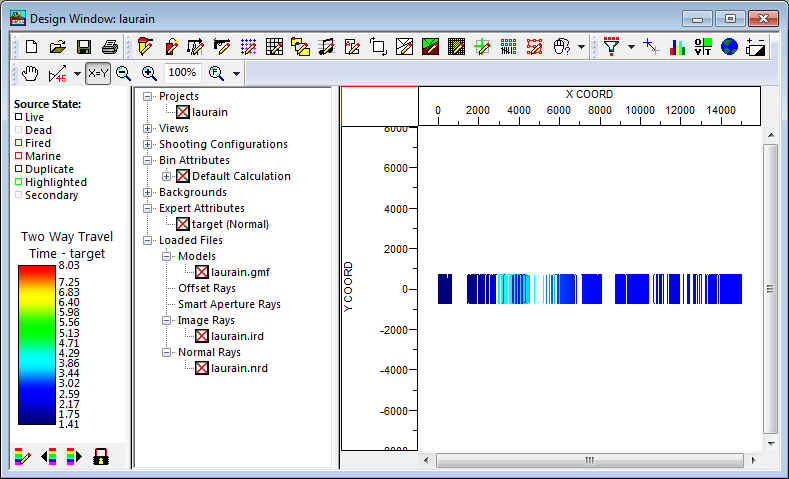
Карта времен пробега важна тем, что она позволяет оценить максимальную длину записи, необходимую для регистрации всей энергии глубокого горизонта. В нашем случае некоторые лучи имеют двойное время пробега более 8 секунд (основная масса значений времен двойного пробега не превышает 4 секунд). Поскольку эта карта представляет время пробега по центральному лучу, время регистрации времени пробега лучей по офсетам должно быть больше.
12.) Кликните правой кнопкой мыши на ветви Expert Attributes Дерева Проекта. Выберите из меню Create Image Ray Attributes. Появится диалоговое окно Create Image Ray Attributes.
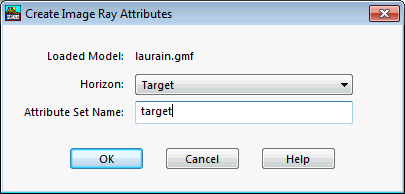
Выберите горизонт Target из выпадающего меню Horizon. В Attribute Set Name назовите набор атрибутов ‘target’. Набор атрибутов под названием target (Image) будет добавлен под ветвь Expert Attributes Дерева Проекта. Кликните правой кнопкой мыши наtarget (Image) и выберите из меню Displacement. Кликните на target (Image), чтобы воспроизвести карту атрибута смещения модельных лучей.
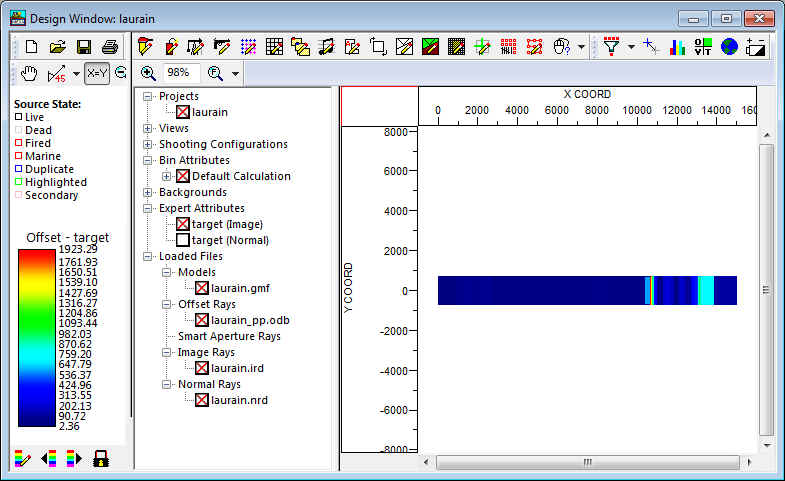
Модельные лучи имитируют траектории центральных лучей после миграции. Атрибут смещения (displacement) можно рассматривать, как аппроксимацию перемещения сейсмических фаз после миграции. В нашем примере можно видеть небольшие смещения модельных лучей, кроме восточной части проекта, где лучи проходят через линзу соли.
13.) Выберите 3D Window из меню Window. Отключите CrossSections, Receivers,иSources в Дереве Проекта. Разверните ветвь Expert AttributesДерева Проекта. Появятся подветви атрибутов Normal ray и Image ray. Кликните правой кнопкой мыши наtarget (Normal) и выберите из меню Displacement. Кликните на target (Normal) чтобы воспроизвести атрибут смещения, спроецированный на верхний горизонт модели (поверхность). Кликните на Target под ветвью Normal Rays Дерева Проекта. Одновременная демонстрация траекторий лучей упрощает восприятие и интерпретацию карты атрибутов. Задайте параметр разряжения нормальных лучей (кликнуть на Target правой кнопкой мыши и выбрать Set decimation) примерно равным 5%.
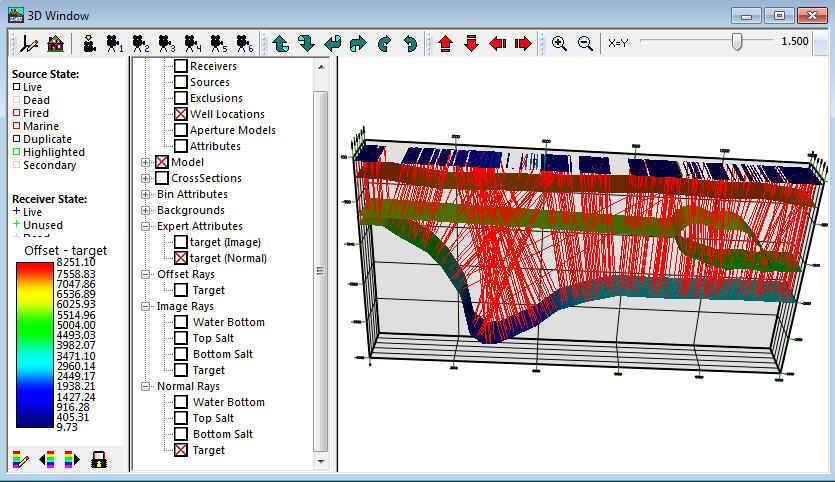
14.) Отключите Target (под ветвью Normal Rays) и target (Normal) (под ветвью Expert Attributes) в Дереве Проектов. Кликните правой кнопкой мыши наtarget (Image) и выберите из меню Displacement. Кликните на target (Image), чтобы воспроизвести атрибут смещения, спроецированный на верхний горизонт модели. Кликните на Target под ветвью Image Rays Дерева Проекта. Кликните правой кнопкой мыши наTarget (под ветвью Image Rays) и выберите из меню Set Decimation. Задайте уровень разряжения (decimation level) примерно равным 3.5%, чтобы было проще интерпретировать изображение. Как мы видели на атрибуте смещения (displacement) выше, модельные лучи по большей части вертикальны, за исключением области модели, где лучи преломляются на линзе соли.
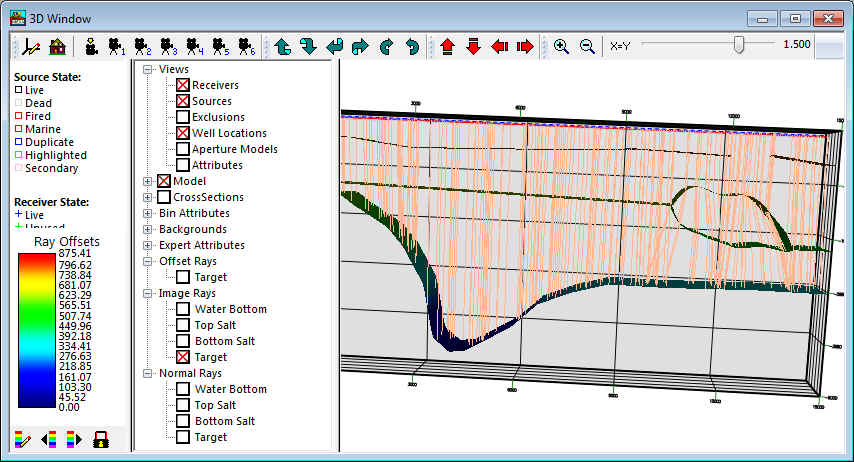
15.) Закройте 3D Window. Задание на прослеживание лучей по офсетам скорей всего завершилось, пока мы изучали функции нормальных и модельных лучей. Кликните правой кнопкой мыши наOffset Rays под ветвью Loaded Files Дерева Проекта и выберите из меню Load Offset Ray File. Откройте файл “laurain_pp.odb”.
16.) Выберите 3D Window из меню Window. Отключите CrossSections в Дереве Проекта. Все горизонты, которые имеют лучи офсетов, будут поименованы под ветвью Offset Rays Дерева Проекта. Кликните на Target под ветвью Offset Rays. Поскольку обычно в задании по трассированию лучей по офсетам их участвует огромное количество, для воспроизведения лучей мы выберем отдельные пункты возбуждения.
Кликните правой кнопкой мыши на Target под ветвью Offset Rays и выберите из меню Select Sources. Появится диалоговое окно Select Offset Rays for Display.
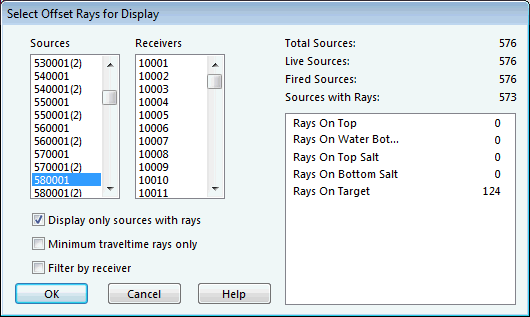
Убедитесь, что выбран режим Display only sources with rays. Это будет означать, что в списке Sources будут перечислены только пункты возбуждения с допустимыми офсетными траекториями лучей. Выберите пункт возбуждения 580001 из списка Sources. Для этого пункта возбуждения будут выведены соответствующие траектории лучей. Помните: Из-за того, что каждый пользователь описывал горизонт Target по своему, Ваши траектории лучей могут отличаться от других и от показанного примера.
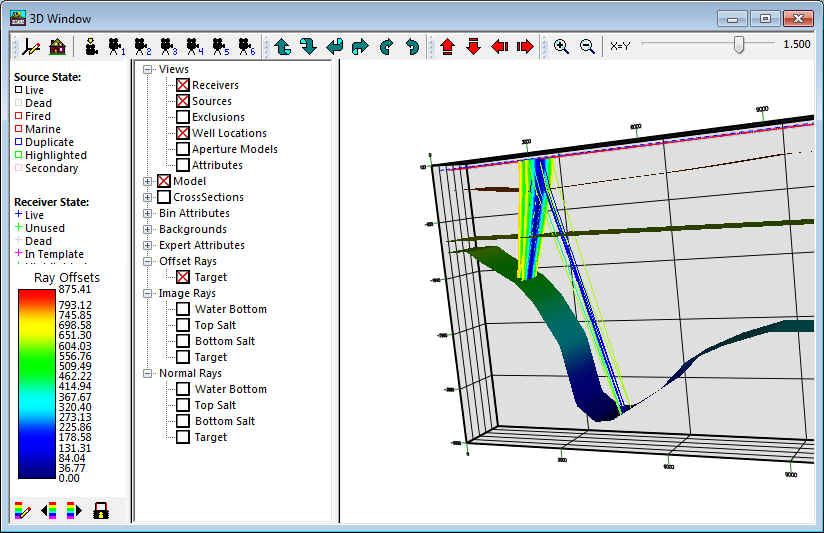
Поупражняйтесь немного, выбирая из списка другие источники возбуждения. Вы можете выбрать несколько пунктов возбуждения одновременно, для этого, удерживая клавишу <ctrl>, отметьте интересующие Вас ПВ.
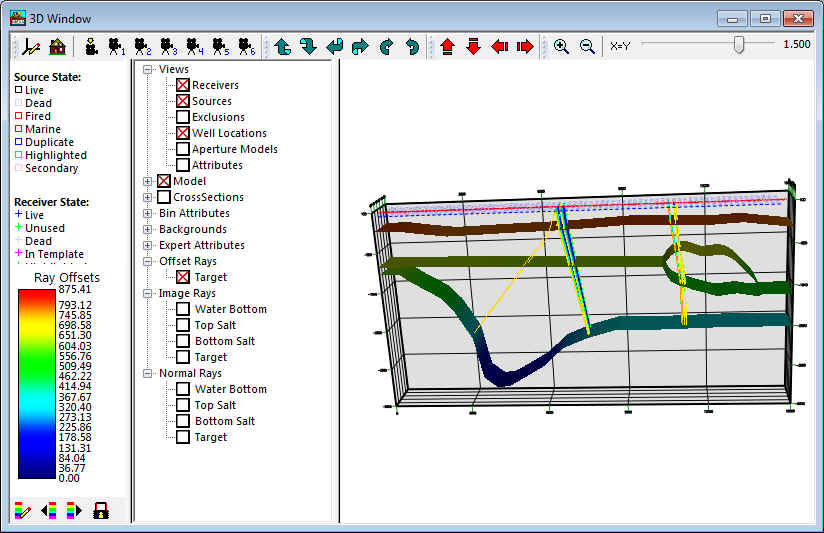
Закройте 3D Window.
17.) Вернитесь в Design Window. Кликните правой кнопкой на ветвь Expert Attributes в Дереве Проекта и выберите из меню Create Offset Ray Attributes. Откроется диалоговое окно Calculate Raytracing Attributes.
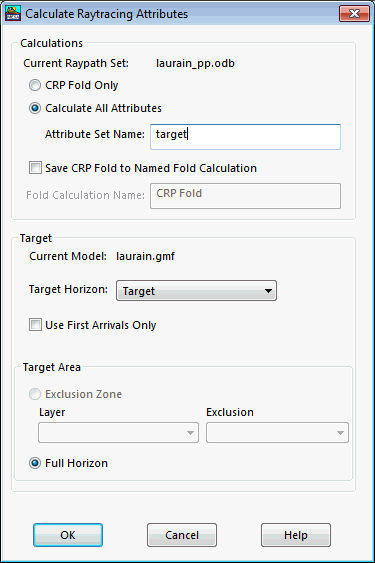
Выберите кнопку Calculate All Attributes. В окне Attribute Set Nameнаберите‘target’. Отключите галочку в клетке Save CRP Fold to Named Fold Calculation, если она там стоит. В отличие от атрибутов нормальных и модельных лучей, атрибуты офсетных лучей рассчитываются по одному горизонту в одном задании. Выберите Target из выпадающего списка Target Horizon. Правильные параметры настройки окна Calculate Raytracing Attributesприведены на рисунке выше. Когда заполните необходимые параметры, нажмите OK.
У ветки Expert Attributes Дерева Проекта появится подветка набора атрибутов с именем target (Offset). Кликните правой кнопкой мыши на target (Offset)и выберите из меню CRP Fold. Кликните на target (Offset),чтобы воспроизвести кратностьCRP (общим точкам отражения) для целевого горизонта.
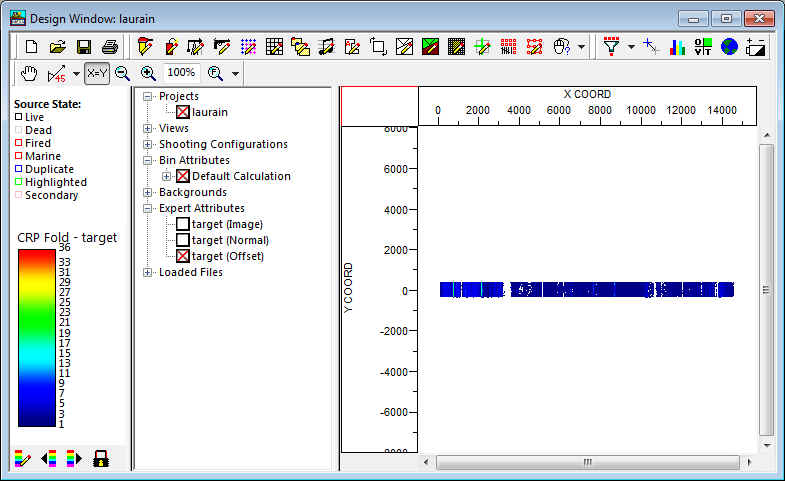
Кликните правой кнопкой мыши на target (Offset)и попробуйте воспроизвести несколько других атрибутов офсетных лучей. Атрибут CMP to CRP Displacement представляет собой карту средних смещений общих точек отражения (CRP) относительно общих средних точек (CMP) для каждой трассы бина. Атрибут Two-Way Travel Time представляет собой карту минимальных времен пробега лучей в каждом бине общих точек отражения (CRP).
18.) Выберите 3D Window из меню Window. Отключите в Дереве Проекта CrossSections. Разверните ветвь Expert AttributesДерева Проекта. Кликните правой кнопкой мыши на target (Offset) и выберите из меню CRP Fold. Кликните на target (Offset), чтобы воспроизвести карту кратности общих точек отражения (CRP Fold), спроецированную на целевой горизонт модели.
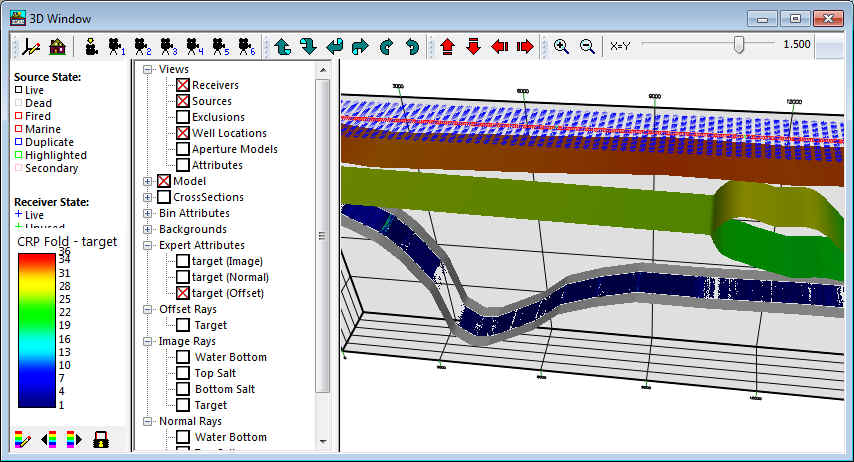
Как и ожидалось, существуют настолько круто падающие участки целевого горизонта, что они не могут быть отображены имеющимися относительно небольшими офсетами используемой расстановки.
Сохраните проект и выйдите из MESA.
Дата добавления: 2018-08-06; просмотров: 482; Мы поможем в написании вашей работы! |

Мы поможем в написании ваших работ!
